u装机win8pe分区助手合并分区教程
来源:www.uzhuangji.cn 发布时间:2015-09-14 11:27
在电脑使用过程中,部分电脑用户习惯在创建硬盘分区的时候多创建几个空置分区留着备用,久而久之,用户们发现空置分区不仅没有用而且还相当占用容量,有没有什么好的方法可以将这些空置的硬盘分区合并起来呢?下面就一起来看看u装机win8pe分区助手合并分区教程。
1.将制作好的u装机u盘启动盘插入usb接口,按开机键进入u装机主菜单界面,移动光标选择“【02】运行u装机Win8PE防蓝屏版(新电脑)”回车确认。如下图所示
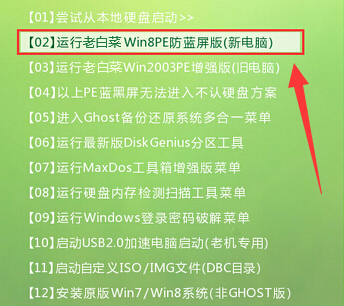
2.成功登录到u装机win8pe系统桌面后,点击开始菜单 - 分区工具 - 分区助手(无损),打开分区助手。如下图所示

3.在弹出的分区助手专业版窗口中,点击选中想要合并的空置分区,然后点击“合并分区”按钮。如下图所示
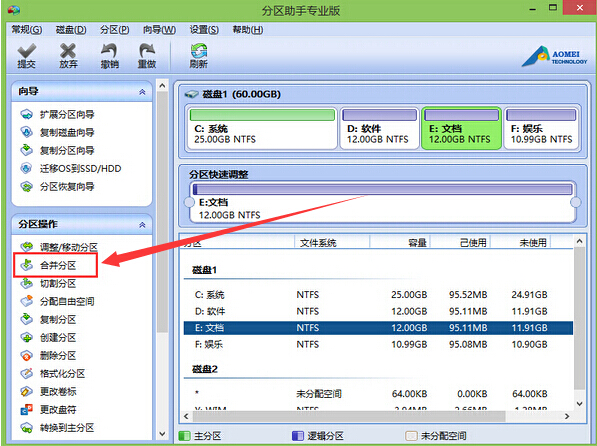
4.在合并分区窗口中,勾选刚才选中的硬盘分区和另外一个想要合并的分区,点击“确定(O)”按钮进入下一步操作。如下图所示
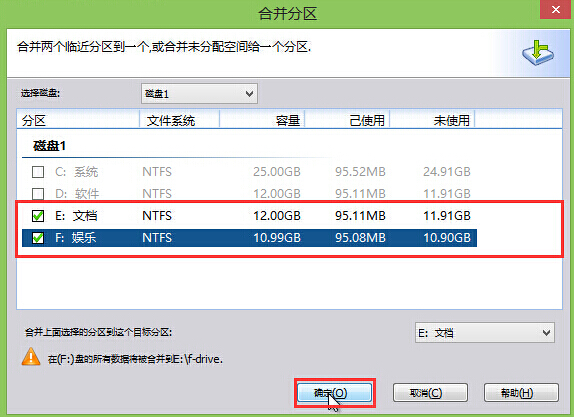
5.完成操作之后,回到分区助手专业版窗口中,然后点击“提交”按钮保存操作。如下图所示
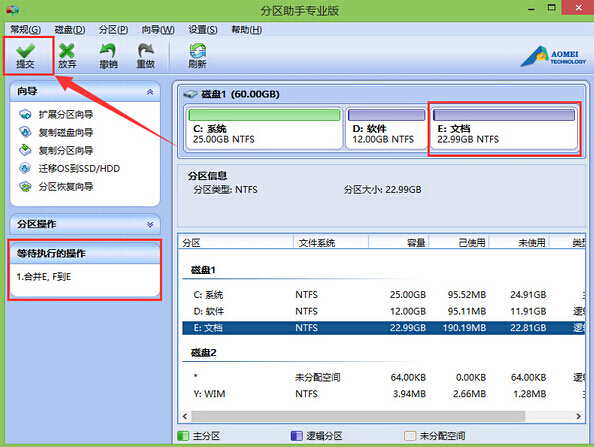
6.然后在弹出的等待执行的操作窗口中,点击“执行(P)”进入保存合并分区界面。如下图所示
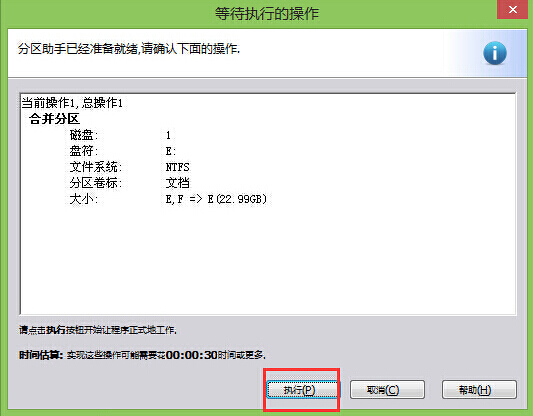
7.在弹出的警告提示窗口中,点击“是(Y)”。如下图所示
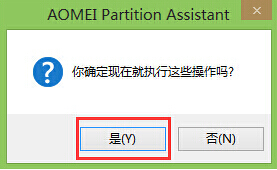
8.最后只需要耐心等待分区的合并过程,合并完成之后软件会弹出信息提示窗口,点击“确定”完成操作。如下图所示
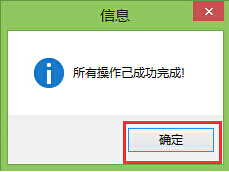
以上就是u装机win8pe分区助手合并分区教程,有不懂的如何合并硬盘分区的电脑用户,可以尝试以上的u装机使用教程操作看看,希望以上的u装机使用教程可以给大家带来更多的帮助。
推荐阅读
"微星gs63 8re-001cn笔记本怎么使用u装机u盘启动盘安装win8系统"
- 三星350xaa笔记本如何使用u装机u盘启动盘安装win7系统 2021-07-30
- 惠普pavilion x360 13-u000笔记本怎么使用u装机u盘启动盘安装win7系统 2021-07-29
- 神舟优雅x5笔记本怎么使用u装机u盘启动盘安装win10系统 2021-07-29
- 惠普envy x2 12-g018nr笔记本怎么使用u装机u盘启动盘安装win8系统 2021-07-29
机械革命深海幽灵z1笔记本怎么使用u装机u盘启动盘安装win7系统
- 海尔简爱 1406w笔记本如何使用u装机u盘启动盘安装win7系统 2021-07-27
- 墨舞tx40笔记本如何使用u装机u盘启动盘安装win10系统 2021-07-27
- 联想ideapad 500s-15-ifi笔记本如何使用u装机u盘启动盘安装win8系统 2021-07-27
- 中柏ezbook s4笔记本怎么使用u装机u盘启动盘安装win10系统 2021-07-26
u装机下载
更多-
 u装机怎样一键制作u盘启动盘
u装机怎样一键制作u盘启动盘软件大小:358 MB
-
 u装机超级u盘启动制作工具UEFI版7.3下载
u装机超级u盘启动制作工具UEFI版7.3下载软件大小:490 MB
-
 u装机一键u盘装ghost XP系统详细图文教程
u装机一键u盘装ghost XP系统详细图文教程软件大小:358 MB
-
 u装机装机工具在线安装工具下载
u装机装机工具在线安装工具下载软件大小:3.03 MB










